Problém s tlačou oznámenia o tlačiarni „Podložka do tlačiarne absorbujúca atrament sa blíži ku koncu svojej životnosti.“ informuje, že podľa predbežných výpočtov programu je čas vymeniť komponent zodpovedný za absorpciu prebytočného atramentu, ktorý sa vytvorí počas tlače. Faktom je, že toto oznámenie často nie je spoľahlivé, pretože na dokončenie životnosti tesnenia musí uplynúť niekoľko rokov aktívneho používania tlačiarne. Ak zariadenie skutočne fungovalo také obdobie, je lepšie obrátiť sa na špecialistov na výmenu súčasti, aby ste si tým neporušili zariadenie sami. V prípade nepravidelného používania tlačiarne alebo ak uplynie iba pár mesiacov, problém sa vyrieši softvérovým resetom plienky, po ktorom môžete so zariadením začať normálnu interakciu.
Krok 1: Vstupte do ponuky služieb
Toto je najťažšia etapa pre bežného používateľa, pretože v tejto veci nemôžeme poskytnúť všetky potrebné informácie. Vstup do ponuky služieb na rôznych modeloch od rôznych spoločností sa uskutočňuje podľa jedinečného algoritmu a v niektorých z nich nebude fungovať vôbec a potom neexistujú záruky, že bude možné vykonať nasledujúce kroky. Preto uvedieme iba jeden príklad aktivácie ponuky služieb a informácie o vašom modeli budete musieť nájsť v oficiálnej dokumentácii alebo na fórach používateľov.
- Najskôr pripojte tlačové zariadenie k sieti a k počítaču, ale nespúšťajte ho. Ak už bolo pripojenie vykonané, jednoducho vypnite zariadenie stlačením vypínača.
- V prípade predmetného modelu MG2440 od spoločnosti Canon budete musieť podržať oranžové tlačidlo "Zrušiť", ktorý je vyrobený vo forme trojuholníka v kruhu.
- Ďalej je tlačidlo napájania upnuté, bez toho, aby sa uvoľnilo už upnuté tlačidlo "Zrušiť".
- Počkajte, kým sa hardvér nezapne, a potom znova stlačte. "Zrušiť" šesťkrát, zatiaľ čo držíte stlačené tlačidlo napájania. Úspešný vstup do servisného menu bude oznámený zmenou farby indikátora zo zelenej na žltú a naopak.
- Ak nastane táto postupnosť, uvoľnite obe tlačidlá a počkajte, kým indikátor prestane blikať.
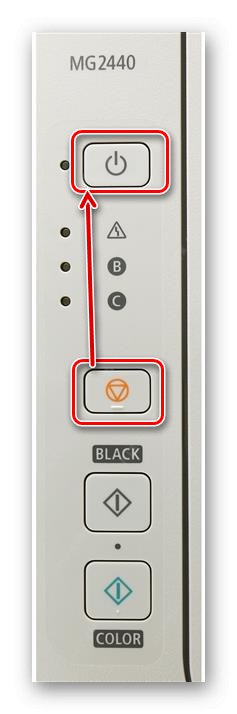

Teraz by malo svetlo svietiť statickou zelenou farbou, čo znamená, že zariadenie v servisnom režime pracuje správne. Rovnako ako v prípade iných modelov tlačiarní od spoločnosti Canon, vývojári často používajú rovnaký algoritmus, ktorý mení iba počet stlačení tlačidiel "Zrušiť" až osem alebo deväť. Majitelia ďalších modelov si tieto informácie budú musieť naďalej sami zisťovať v otvorených zdrojoch.
Krok 2: Resetovanie plienky
Prejdime k najzákladnejšej fáze dnešného materiálu - resetovaniu plienky programovými spôsobmi. Toto vymaže všetky počítadlá a začne normálne používať zariadenie. Takéto programy však nie je vždy ľahké získať a niekedy za ne musíte dokonca zaplatiť peniaze, pretože ide o profesionálne servisné riešenia. Preto sme pripravili dve možnosti a navrhujeme ich jednu po druhej rozobrať.
Možnosť 1: ServiceTool
ServiceTool je najpopulárnejší servisný softvér na interakciu s tlačiarňami a multifunkčnými zariadeniami od rôznych výrobcov. Jeho hlavnou nevýhodou je nedostatok oficiálnych webových stránok a ukončenie podpory vývojárom. To spôsobuje potrebu hľadať aplikáciu na zdrojoch tretích strán určených na opravu tlačiarní. Odporúčame vám tieto spustiteľné súbory sťahovať iba na svoje vlastné riziko a po kontrole vírusov.
Prečítajte si tiež:
Inštalácia bezplatného antivírusu na PC
Výber antivírusu pre slabý notebook
Ďalej navrhujeme používať online službu VirusTotal, ktorá vám pomôže skontrolovať súbor tesne pred stiahnutím a skontrolovať, či je bezpečný. Môžete to urobiť kliknutím na nasledujúci odkaz.
Prejdite na oficiálnu webovú stránku VirusTotal
Existuje obrovské množstvo verzií ServiceTool, ktoré sú vhodné iba pre určité modely zariadení, preto to pred stiahnutím zvážte a venujte pozornosť popisom na týchto stránkach. Po stiahnutí nie je potrebná žiadna inštalácia, jednoducho spustite súbor a postupujte podľa týchto krokov:
- Teraz je tlačiareň už v servisnom režime, čo znamená, že ServiceTool ju správne zistí a všetky tlačidlá budú aktívne. Budete to však musieť znova overiť kliknutím na tlačidlo „Test Print“.
- Ďalej vyhľadajte riadok „Counter Value“, ktorý je v sekcii "Počítadlo absorpcie atramentu"... Umožňuje vám to určiť, o koľko percent je teraz plienka naplnená podľa výpočtov programu.
- Túto hodnotu musíte vynulovať. V kapitole „Vymazať počítadlo atramentu“ vyberte hodnotu z rozbaľovacieho zoznamu „Pohlcovač“nahradením štandardného riadku znakom "Hlavná"a potom skontrolujte zmeny riadkov „Counter Value“... Po takýchto akciách by sa mal resetovať stav počítadla.
- Ak je táto metóda neúčinná, vyberte hodnotu "Platen" namiesto vyššie uvedeného a znova skontrolujte plnosť plienky.
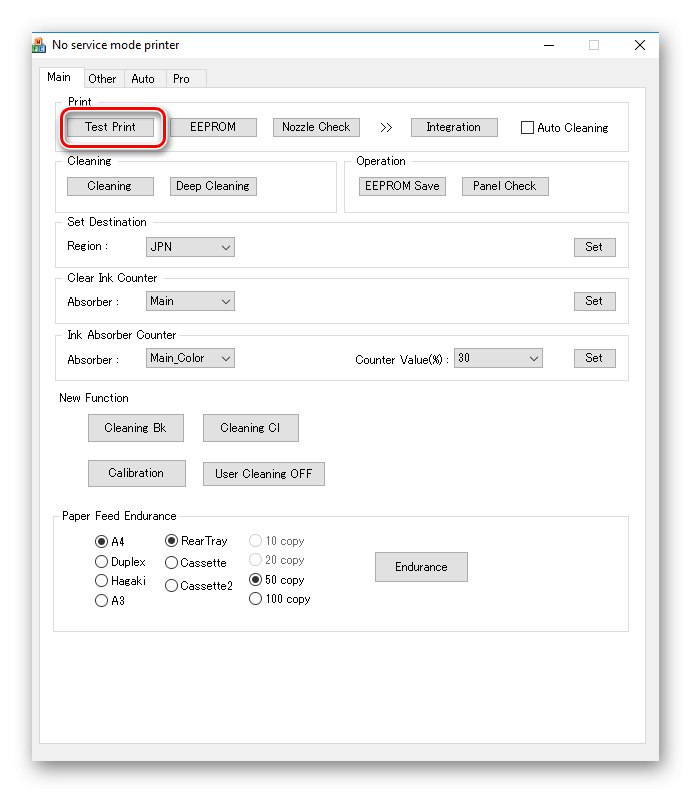
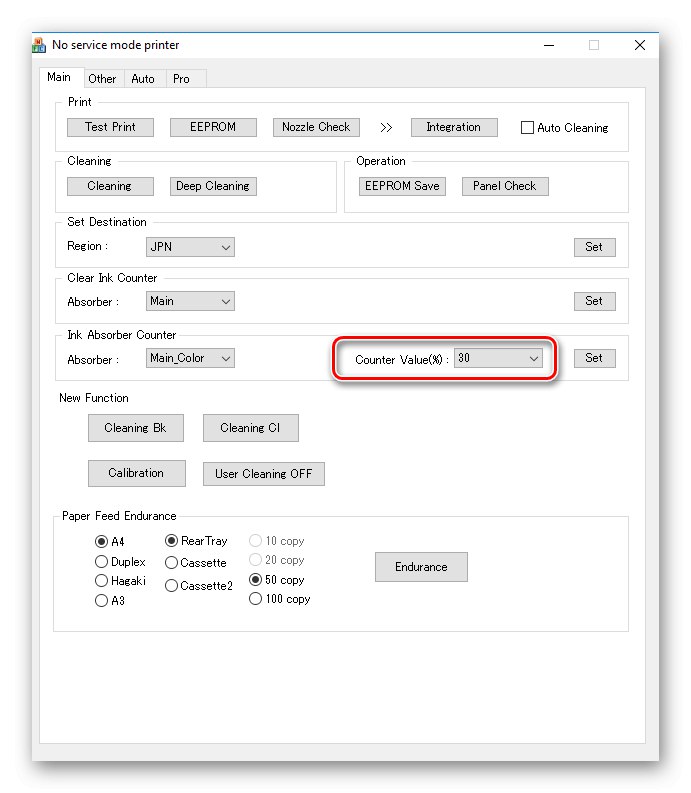

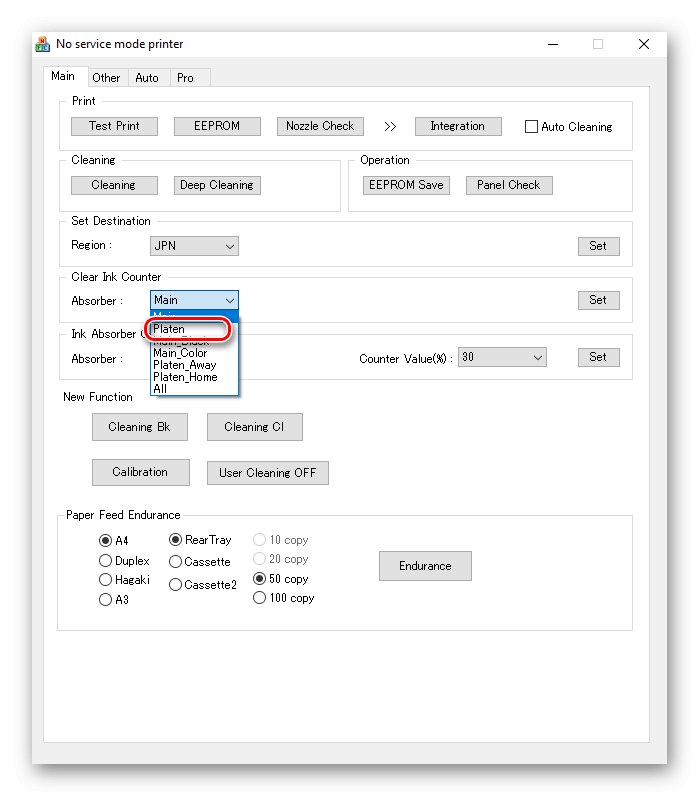
Ak sa po všetkých týchto nastaveniach dosiahol požadovaný výsledok, ihneď pokračujte ďalším krokom, aby ste opustili servisné menu a začali s tlačiarňou normálne pracovať. V opačnom prípade prejdite na ďalšiu možnosť.
Možnosť 2: PrintHelp
PrintHelp je platené riešenie, ktoré je možné stiahnuť z oficiálnych webových stránok. Jeho zvláštnosť spočíva v tom, že základná verzia je k dispozícii na stiahnutie zadarmo, za každú jednotlivú možnosť si však budete musieť zaplatiť. Ak ste na to pripravení, prejdite na pokyny uvedené nižšie.
- Podľa vyššie uvedeného odkazu si stiahnite PrintHelp a spustite inštaláciu. Pre úspešnú inštaláciu postupujte podľa štandardných pokynov a potom spustite program.
- Pri prvom otvorení stiahne súbory a naskenuje systém. Počkajte na koniec tejto operácie.
- Vstavaný asistent vás vyzve na výber pripojenej tlačiarne. Urobte to tak, aby ste nestratili viac času výberom požadovaného zariadenia.
- Presunúť na kartu „Control“kde kúpiť aplikáciu „Počítadlá spracovania“podľa pokynov na obrazovke. Potom zostáva iba kliknúť na tlačidlo „Obnoviť počítadlá spracovania“.
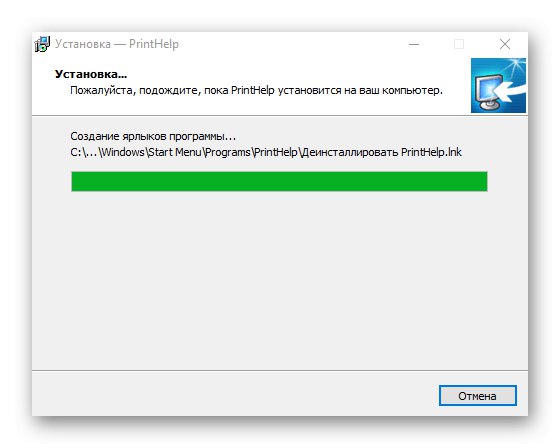
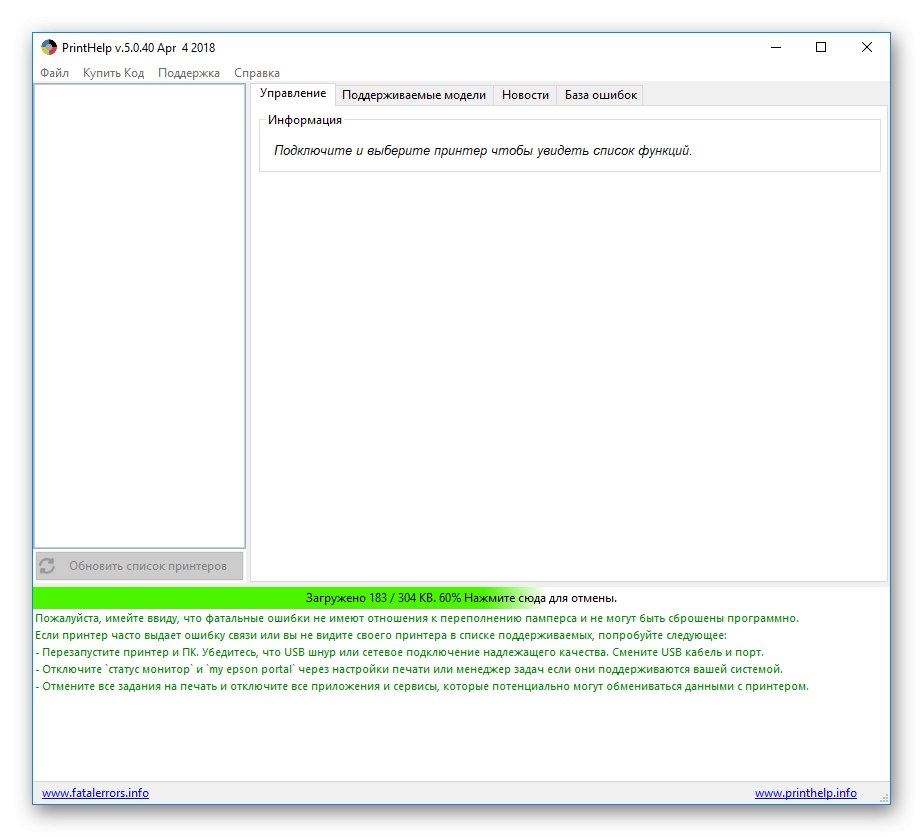

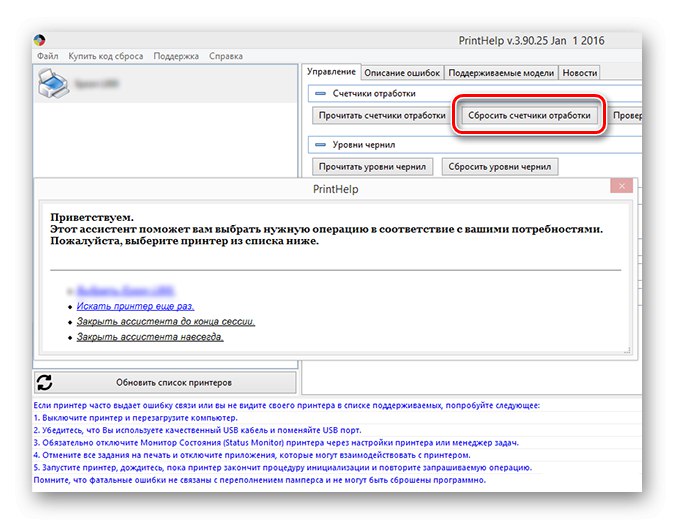
Počítadlo sa vynuluje okamžite automaticky, na obrazovke sa však nezobrazí žiadne upozornenie. Ak sa počas tejto operácie vyskytli chyby, pozrite sa do okna programu PrintHelp, kde sú nižšie napísané tipy na riešenie rôznych ťažkostí. Zvážte ich pri interakcii so softvérom.
Krok 3: Ukončite servisný režim
Mnoho tlačiarní v servisnom režime odmietne tlačiť vôbec, takže po dokončení resetu plienky ich musíte opustiť. To sa deje radikálnou metódou - odstránením zariadenia, ale nezľaknite sa, pretože sa uložia ovládače a samotná tlačiareň sa pridá do operačného systému pri ďalšom pripojení.
- Objavte „Štart“ a choď do "Možnosti".
- Nájdite sekciu tam „Zariadenia“ a kliknite na ňu ľavým tlačidlom myši.
- Prejdite ľavým panelom do kategórie „Tlačiarne a skenery“.
- Tu kliknutím vyberte požadovanú tlačiareň a v ponuke, ktorá sa otvorí, kliknite na „Odstrániť zariadenie“.
- Po zobrazení varovného okna potvrďte svoje zámery.

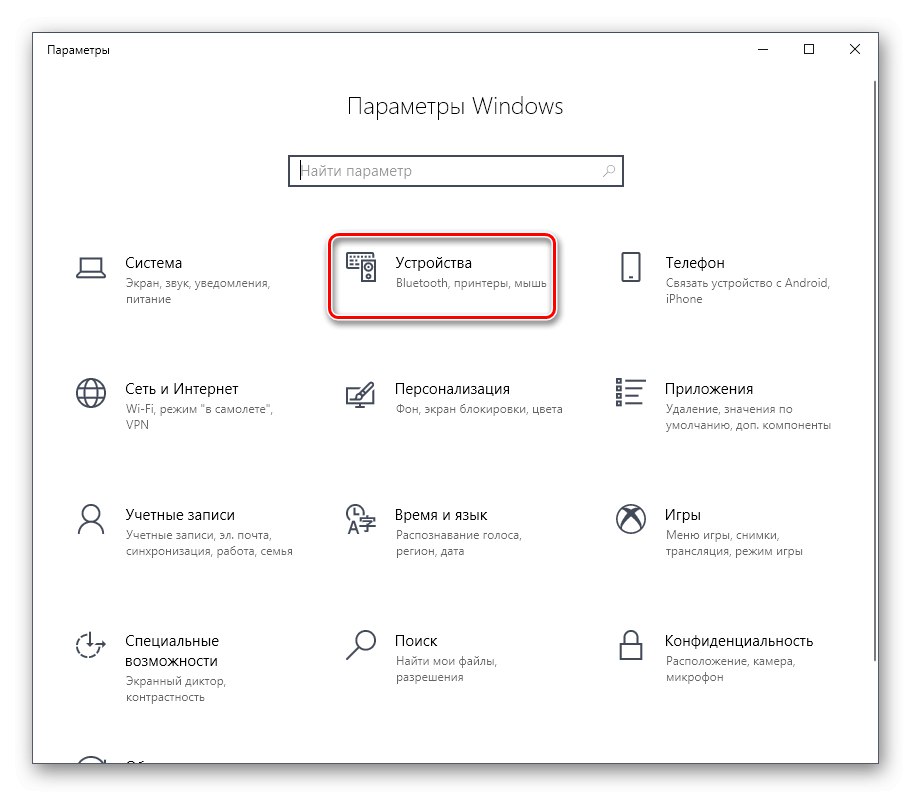
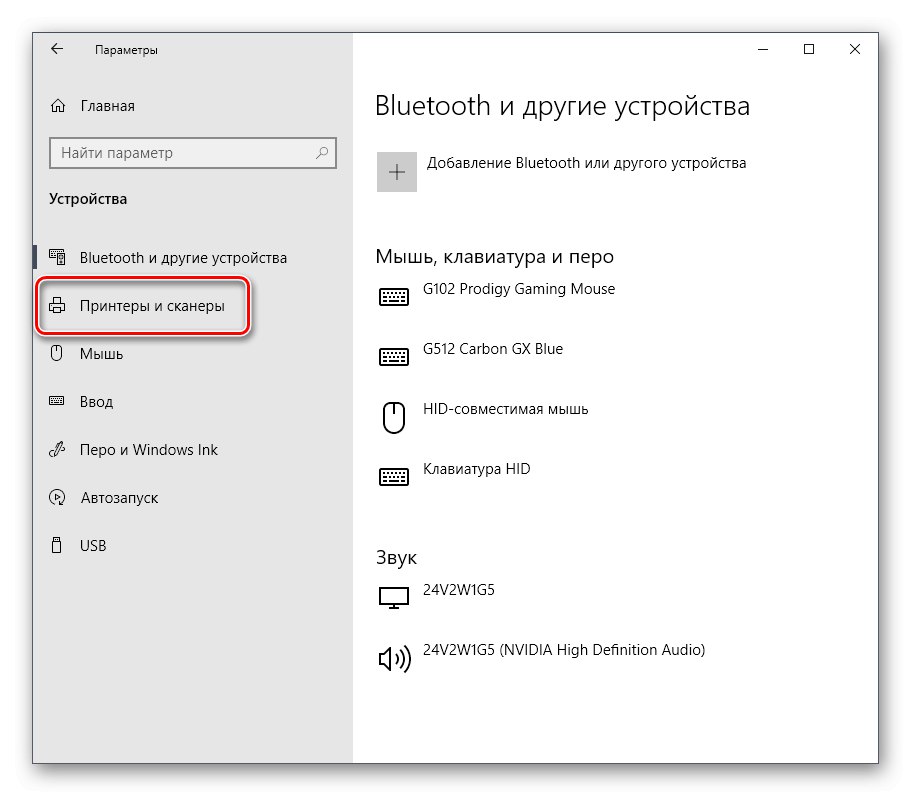
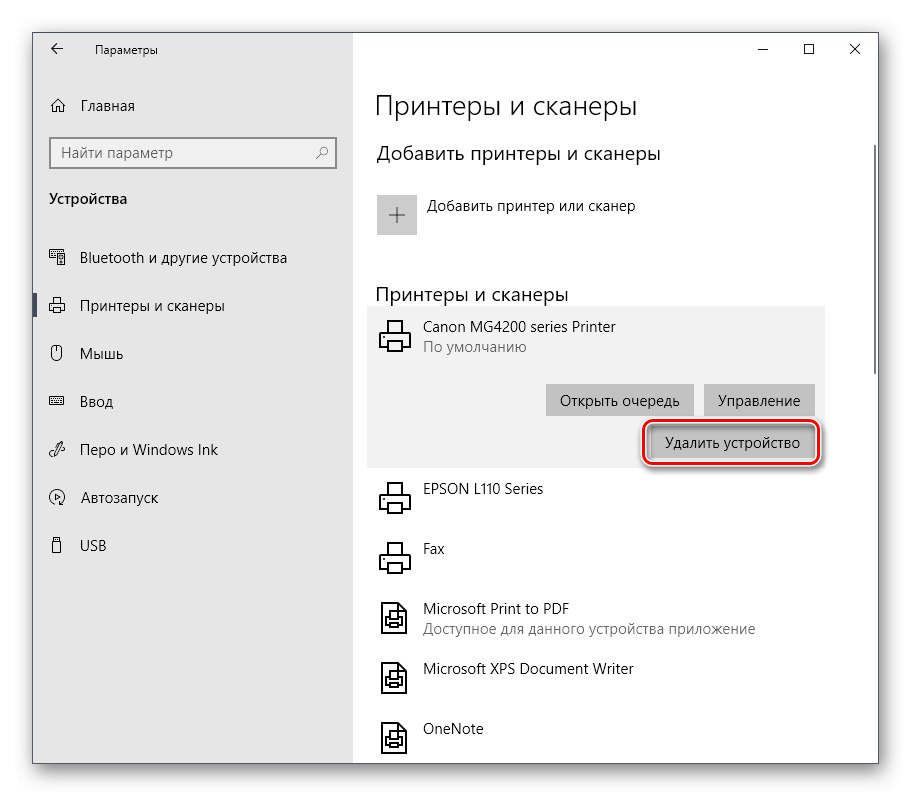
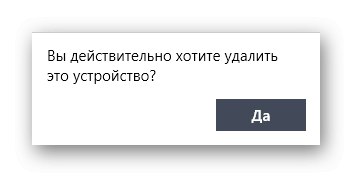
Teraz môžete tlačiareň vypnúť a reštartovať, aby ste sa vrátili do normálnej prevádzky a pripojili sa k počítaču.
Po úspešnej implementácii všetkých vyššie uvedených krokov je chyba „Podložka do tlačiarne absorbujúca atrament sa blíži ku koncu svojej životnosti.“ sa určitý čas neobjaví, ale ak je plienka opäť plná, bude ju treba vymeniť. Ak to chcete urobiť, je lepšie kontaktovať špecializované služby, pretože manuálny zásah často vedie k nenapraviteľným problémom.